Процес CSRSS.навантаження на Exe та процесора - причини та методи усунення проблеми

- 1073
- 206
- Orville Zboncak DVM
Якщо ви довго використовуєте Windows, ви, ймовірно, зіткнулися з однією або декількома програмами, які сильно завантажують процесор. Деякі з них не такі поширені, інші майже автоматично вводяться в систему. Один з небагатьох випадків, коли процес може сильно завантажити ОС - це клієнтський сервер виконання, відомий як "CSRSS.Exe ". Він безпосередньо пов'язаний з платформою Windows і зазвичай вимагає мінімальних ресурсів. Але не в нашому випадку. Багато користувачів повідомляють, що після перевірки завдань у диспетчері вони стикаються з дивним процесом, який займає 80-100% CP. Справедливо кажучи, варто сказати, що це досить серйозна проблема, тому вам потрібно якнайшвидше позбутися.

Вирішення проблем при завантаженні процесора процесора процесора CSRSS.Витягувати.
Що таке CSRSS.Витягувати
Що це за процес CSRSS.Витягувати? Він є контролером консолі Win32 та потокових функцій. Система Windows API (інтерфейс програмування додатків) - це текстове вікно, яке може використовуватися програмами без необхідності відображення графіки. Що таке CSRSS.Exe у менеджері завдань? Зазвичай процес поділяється на кілька потоків, які спільно використовують ресурси в рамках одного процесу та працюють на рівні CP. CSRSS.Exe допомагає при створенні та вилученні потоків за необхідності. Деякі частини 16-бітного віртуального середовища MS-DOS та Windows 7 також контролюються файлом CSRSS.
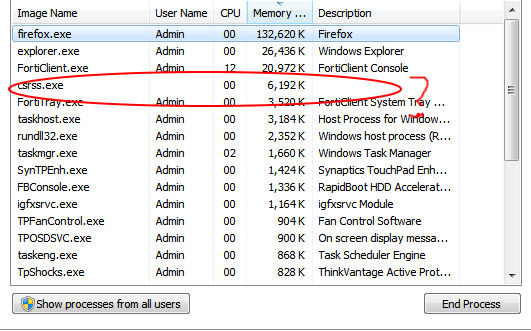
Місцезнаходження програми програми
CSRSS.EXE - одна з головних компонентів систем Windows (підсистема виконання клієнта/сервера), відповідальна за створення та видалення потоків. Він є частиною підсистеми Win32, яка працює в режимі користувача SO - простір, доступний як для компонентів, так і для системних додатків. Незалежно від кількості примірників CSRSS.Exe У системі програма повинна бути всередині папки системи (C: \ Windows \ System32).
Важливий. Якщо місце розташування процесу відрізняється, дуже ймовірно, що ви маєте справу з шкідливим кодом, замасковані як системний процес.Файл CSRSS за замовчуванням.Exe розташований у C: \ Windows \ System32. Цей процес вперше був представлений у Windows NT. Він не в Windows 98 або інших операційних системах Windows, що випущені перед NT.
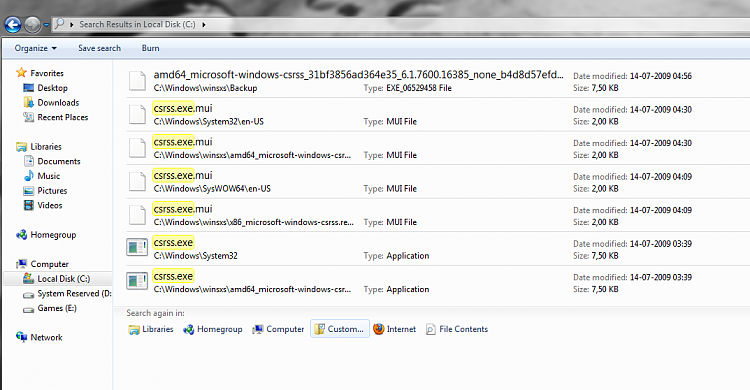
Чому послуга CSRSS.Exe завантажує процесор
CSRSS - це середовище користувача підсистеми Win32. Він обробляє режим користувача API Windows та графічні дзвінки API, передаючи їх до основи. Тому це досить вразливий компонент (тому в ньому виявляються різні проблеми з продуктивністю). Причини, чому CSRSS.Exe сильно завантажує процесор, може бути багато. Наприклад, надмірно великий об'єм і наповнення кошика. На сучасних дисках розмір кошика за замовчуванням занадто великий, а 1-2 ГБ у більшості випадків буде досить достатньо.
Завантаження процесора також може бути пов'язане з поганою обробкою показників у програмах, які використовують багато шрифтів (зазвичай ці текстові програми або документи для редагування документів, веб -браузерів та інших програм для відображення тексту, таких як перегляди програм PDF). Якщо пристрій використовується іншими користувачами, перевірте запуск інших програм. Деякі програми, які впроваджують потоки в інші процеси (наприклад, ProcessExplorer) або система захоплення (наприклад, брандмауери), можуть погано взаємодіяти з іншими програмами та CSRSS.

Як визначити, що це вірус
Перш за все, вам потрібно переконатися, що файл знаходиться у правильному каталозі. Для цього запустіть менеджер завдань, натисніть праву кнопку миші на процесі та виберіть "Перейдіть до розташування файлу". Якщо провідник відкриває папку C: \ Windows \ System32, то ви маєте справу зі звичайною компонентом системи. В іншому випадку, швидше за все, це вірус. Додатковим інструментом для тестування буде антивірус. Запустіть повну або глибоку перевірку, після чого програма покаже вам можливі загрози.
Як виправити ситуацію
Почнемо з розгляду найпопулярнішої причини помилки CSRSS.Витягувати. Системні процеси досить рідко завантажують процесор так сильно. Існують дійсно різні можливі варіанти проблем, коли одна з головних служб Windows починає залежати від ваших ресурсів, особливо процесора, але найчастіше причина полягає у зовнішньому факторі. Або, точніше, будь -яка шкідлива програма. Враховуючи це, ми радимо використовувати або захисник Windows, або будь -який третій партії антивірусного інструменту. Розглянемо функцію сканування вірусів, несправностей та несправностей за допомогою прикладу захисника Windows:
- Відкрийте захисник Windows з поля сповіщення.
- Клацніть захист від вірусів та загроз.
- Натисніть кнопку "Запустити нову розширену сканування".
- Виберіть "Перевірка автономних Windows".
- Натисніть "Виконайте сканування зараз".
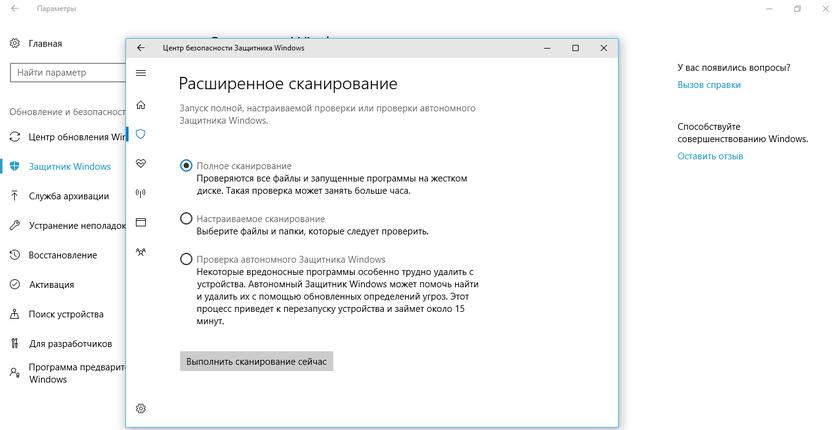
Багато хто вирішив проблему, просто видаливши свій обліковий запис користувача та створивши нову. Оскільки процес виконання клієнтського сервера частково пов'язаний з профілем користувача, завантаження процесора не є чимось незвичним. Причини цього небажаного явища полягають у зараженні шкідливими програмами, які, як правило, пошкоджують системні файли або навіть клонування їх. Таким чином, незважаючи на те, що на даний момент ваш ПК зараз не заражений, пошкодження вже може бути завдано.
Це важлива причина видалити профіль користувача та спробувати створити новий. Так, вам потрібно буде зробити резервну копію даних та переналаштувати деякі незначні речі, але проблему слід вирішити. Ось як це зробити за кілька простих кроків:
- На панелі пошуку Windows введіть панель управління та відкрийте її.
- Відкрийте "рахунки користувачів".
- Виберіть "облікові записи користувачів".
- Клацніть "Управління іншим обліковим записом".
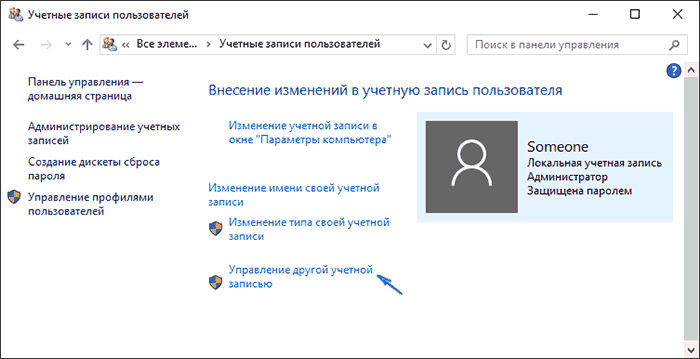
- Клацніть "Додати нового користувача" у вікні "Параметри комп'ютера".
- Виберіть "Додати користувача для цього комп'ютера".
- Введіть дані бухгалтерського обліку для альтернативного профілю користувача та поверніться до "Тип зміни облікового запису".
- Відкрийте новостворений обліковий запис і натисніть "Змінити тип облікового запису".
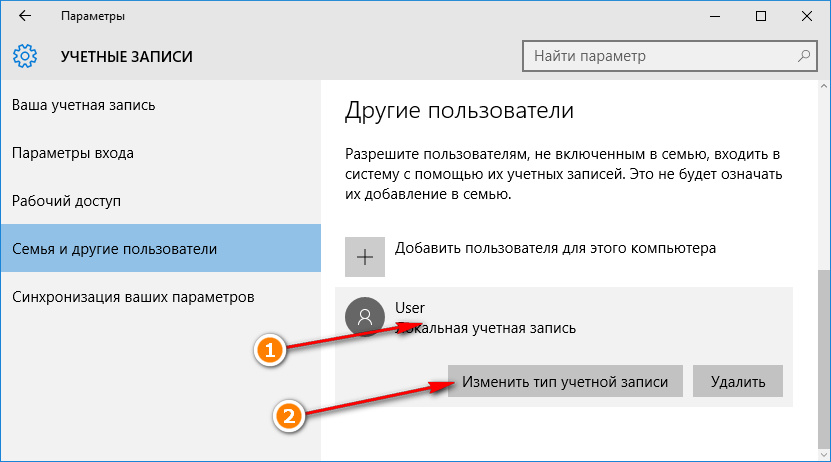
- Дайте їй права адміністратора.
- Тепер поверніться та виберіть свій поточний профіль. Створіть резервні копії файлів та папки "документи" та "робочий стіл".
- Клацніть "Видалити обліковий запис", а потім "Видалити файли".
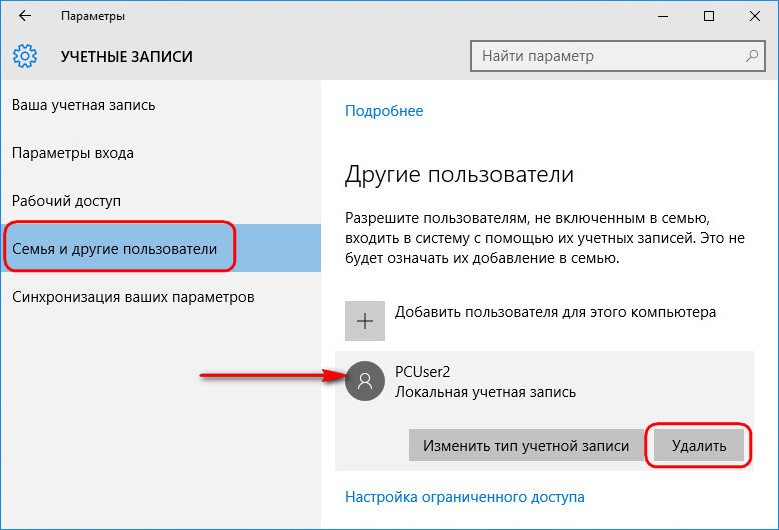
- Вийдіть із системи та введіть новий обліковий запис користувача.
- На панелі пошуку Windows введіть "розширені параметри" та виберіть "Переглянути розширені параметри системи.
- Перейдіть на вкладку "Додатково".
- У розділі "Профілі користувачів" натисніть параметри ".
- Видаліть обліковий запис за замовчуванням та збережіть зміни.
- Перезавантажте комп'ютер, введіть новий профіль користувача та перейдіть до менеджера завдань, щоб перевірити використання CPU CSRSS.Витягувати.
Як остаточний варіант, вам слід звернутися до реставрації. Або, якщо бути точніше, "скинути цей ПК". Цей варіант схожий на заводське перезавантаження, яке ми зазвичай використовуємо для смартфонів. Він повністю відновлює Windows 10 до своїх початкових значень, зберігаючи дані.
- Клацніть Win+I, щоб зателефонувати до налаштувань.
- Відкрийте вікно "Оновлення та безпека".
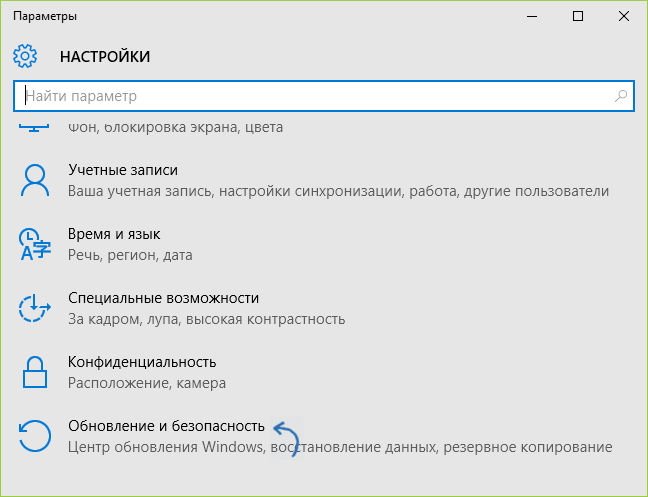
- Виберіть "відновлення".
- У розділі "Скидання цього ПК" натисніть "запустити".
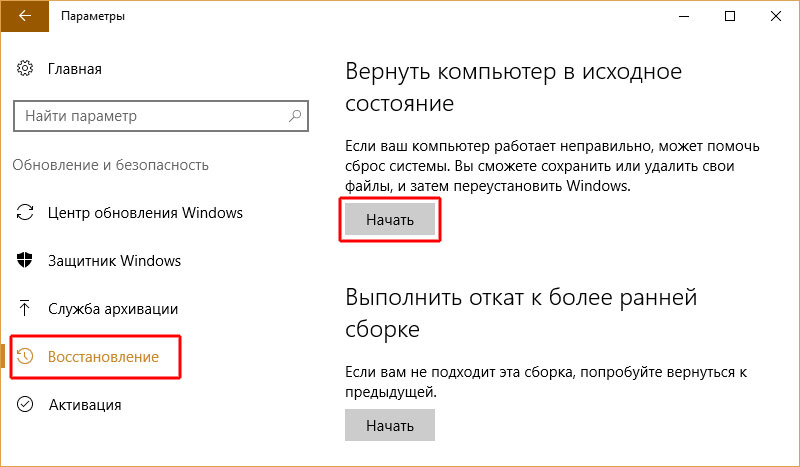
- Виберіть Видалити всі файли, і розпочнеться процедура відновлення.
Наведені вище методи, безумовно, допоможуть позбутися проблеми, яка призводить до надмірного завантаження процесора процесора CSRSS.Витягувати. Якщо необхідно, це може зажадати повного перевстановлення Windows. Ми сподіваємось, що наша стаття допомогла зрозуміти процес розглянутого процесу, і тепер ви можете легко зрозуміти, чому вона завантажує процесор.
- « Незалежна виправлення помилки недостатньо безкоштовних ресурсів для роботи цього пристрою
- Яка функція обробки, її незалежне включення/вимкнення »

